"Nyligen gav jag upp min gamla iPhone 5s och bytte till en ny iPhone 7. Men jag vill överföra alla appar på gamla iPhone till nya iPhone, eftersom några av dem är köpta med pengar. Vem kan hjälpa?"

Datarörelse på iPhone kommer att bli vanligt när du byter till en annan iPhone eller bara vill dela. Kraven på appar som överförs på iPhone ökar dock också. Men det här problemet hur man överför appar från iPhone till iPhone verkar vara tuffare att lösas. På den här sidan delar vi dig fyra sätt att synkronisera appar från iPhone till iPhone.
Som Apple hävdar att iCloud-säkerhetskopior köper historia från Apple-tjänster som musik, filmer, appar och böcker. Så om du gjorde iPhone-säkerhetskopiering så kan du enkelt flytta appar från iPhone till en annan iPhone med iCloud.
Först måste du säkerhetskopiera iPhone till iCloud. Om du känner till stegen här kan du hoppa över den här delen. Annars bör du läsa den här delen till backup iPhone till iCloud.
Här måste du köra din nya / mål-iPhone.
steg 1Återställ en annan / ny iPhone
På din andra / nya iPhone måste du återställa din iPhone först. Gå till "Inställningar"> "Allmänt"> Rulla ner skärmen till botten och tryck på "Återställ"> "Radera allt innehåll och inställningar".

steg 2Återställ från iCloud-säkerhetskopiering
När du har gjort din iPhone som ny måste du aktivera din iPhone igen. Följ instruktionerna på skärmen för att öppna skärmen för "Apps & Data". Välj "Återställ från iCloud säkerhetskopia"> "Nästa".

steg 3Överför appar till iPhone
Logga in ditt iCloud-konto och lösenord, välj en iCloud-säkerhetskopia med de appar som du vill göra en överföring. Då behöver du bara vänta tålmodigt för att ladda ner iCloud-säkerhetskopiorna till iPhone.
Liksom iCloud kan iTunes också användas för att säkerhetskopiera dina iPhone-data. Den säkerhetskopierar dina appar (köpta och gratis nedladdning) från iTunes och App Store. Så du kan använda iTunes för att hjälpa dig att arbeta som app-mover.
Om du inte har någon säkerhetskopia för din gamla iPhone, måste du läsa den här delen till säkerhetskopiera iPhone till iTunes.
Här måste du använda din andra iPhone
steg 1Upprepa ovanstående steg som steg 1 för att ställa in din iPhone som ny.
steg 2Återställ från iTunes-säkerhetskopiering
Klicka på "Återställ från iTunes-säkerhetskopia"> "Nästa" på skärmen "App & data".

steg 3Skaffa appar från iTunes till iPhone
Anslut din andra iPhone till datorn och kör iTunes för att välja din iPhone> Välj "Återställ säkerhetskopia"> Välj säkerhetskopian som innehåller apparna som du vill överföra.
Då behöver du bara ta dig tid att vänta på återställningsprocessen och kontrollera din iPhone för att bekräfta apparna.
Family Sharing är iPhone-funktionen som gör att du kan dela musik, filmer, böcker och appar bland familjemedlemmar.
1. Här är apparna flest appar från App Store, men apparna i köp av appar och icke-delbara appar är förbjudna för familjemedlemmar.
2. Family Sharing fungerar bara på enheter med iOS 8 eller senare.
3. Alla skyddade appar som tidigare laddats ner från det kontot kommer inte längre att kunna användas av familjemedlemmar.
1Öppna App Store på din iPhone.
2Hitta appen som du vill dela.
3Rulla ner från "Detaljer" för att se om "Familjdelning" kategoriseras "Ja" eller "Nej".
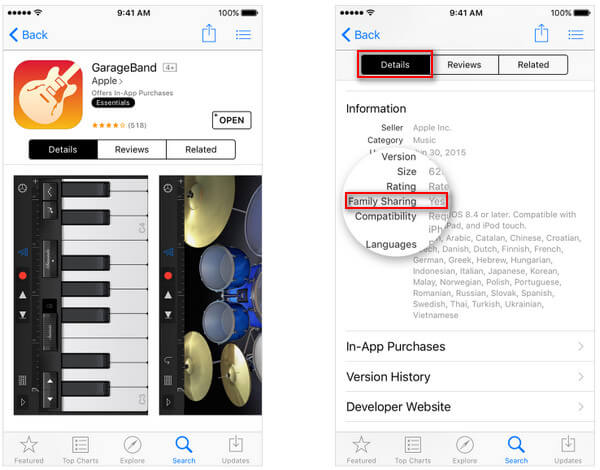
För att dela appar från iPhone till iPhone måste du först skapa en familjemedlem. Kontrollera den här delen till skapa en familj genom att lägga till mål-Apple-Apple-ID.
1Dela köpta appar från en iPhone.
På din ursprungliga iPhone går du till "Inställningar"> "Ditt namn"> "Familjedelning"> Tryck på ditt namn> Granska din kontoinformation under "Familjeköp"> Ange ditt Apple-ID och lösenord för att bekräfta de delade apparna och "Dela mitt inköp "är PÅ.
2Ladda ner appar från familjemedlemmar till en annan iPhone
Logga in ditt Apple-ID på din andra iPhone och öppna butik-appen. Gå till sidan "Köpta".
För iTunes Store: Klicka på "Mer"> "Köpta".
För App Store: Klicka på "Uppdateringar"> "Köpta".
Hitta det ursprungliga iPhone-namnet från "FAMILY KÖP"> Hitta appen och tryck på nedladdningsknappen  för att få apparna till din andra iPhone.
för att få apparna till din andra iPhone.
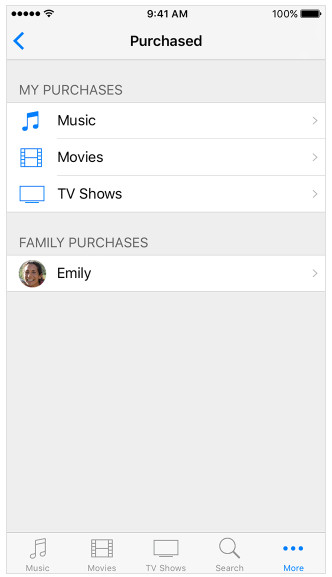
I den här delen finns alla operationer på din iPhone, inte den ursprungliga iPhone.
1På din mål-iPhone klickar du på "Inställningar"> "iTunes Store och App Store"> Logga in ditt Apple-ID och lösenord.
Här måste du se till att Apple ID är samma som den ursprungliga iPhone som du installerar apparna på.
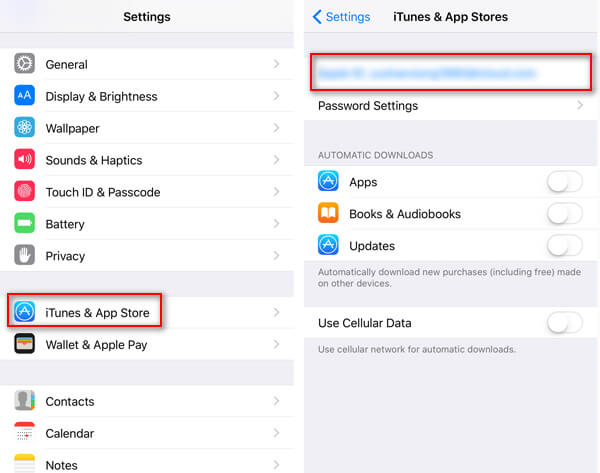
2Gå till "App Store" på din hemskärm, tryck på "Uppdateringar"> "Köpta"> "Inte på den här iPhone" för att se listan över appar som köpte med Apple ID, men inte för närvarande på din iPhone nu, kommer att visas . Välj appen och tryck på nedladdningsknappen för att installera appen på iPhone.

Ovanstående sätt visar hur du flyttar appar från iPhone till iPhone. När du häxar till en ny iPhone och vill flytta appdata från iPhone till iPhone, behöver du programvaran för dataöverföring från iPhone, FoneTrans för att hjälpa dig.
Läs detta inlägg för att lära dig hur du använder FoneTrans till Överför foton från iPhone till iPhone.